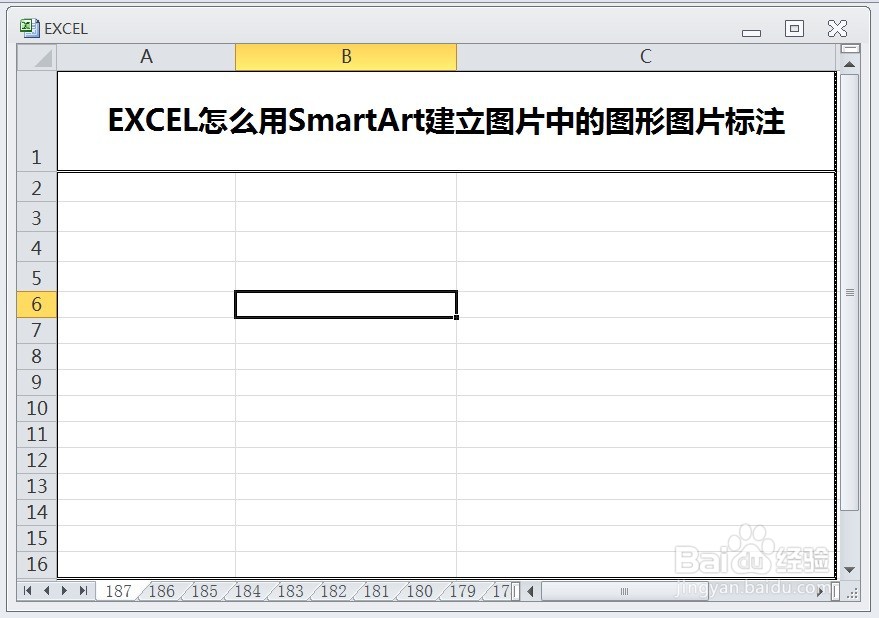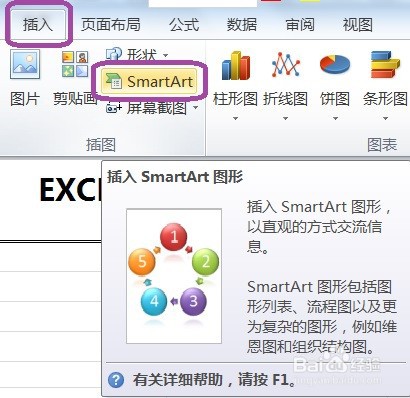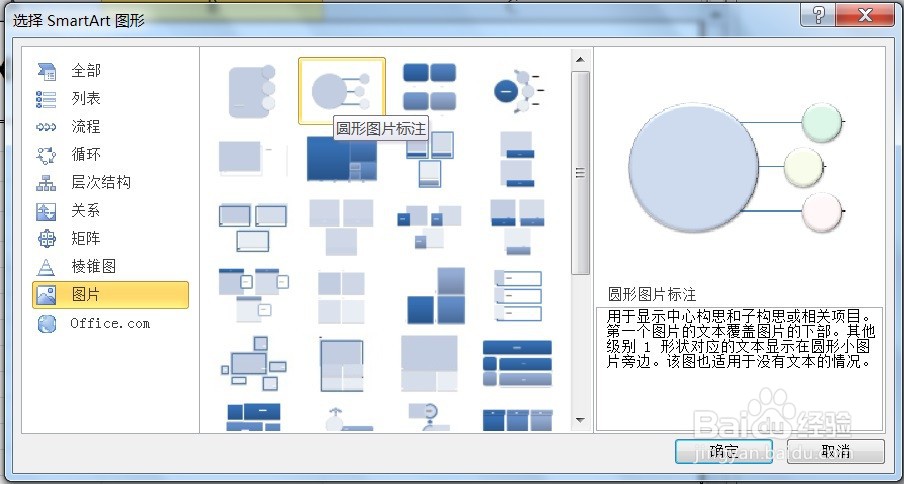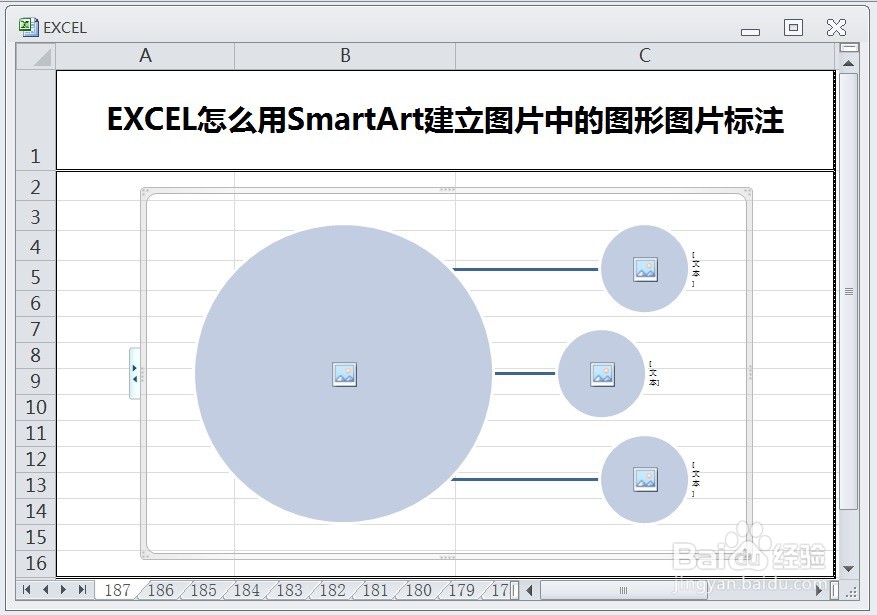EXCEL怎么用SmartArt建立图片中的图形图片标注
1、在EXCEL中,打开【EXCEL.XLSX】后,如下图所示。
2、选择B6单元格→插入→SmartArt,如下图所示。
3、弹出选择SmartArt图形对话框,在该对话框中选择:图片→图形图片标注,如下图所示。
4、点击确定后,如下图所示。
5、在EXCEL中调整插入的SmartArt图形中的图形图片标注,效果如下图所示。
声明:本网站引用、摘录或转载内容仅供网站访问者交流或参考,不代表本站立场,如存在版权或非法内容,请联系站长删除,联系邮箱:site.kefu@qq.com。
阅读量:84
阅读量:22
阅读量:69
阅读量:75
阅读量:56